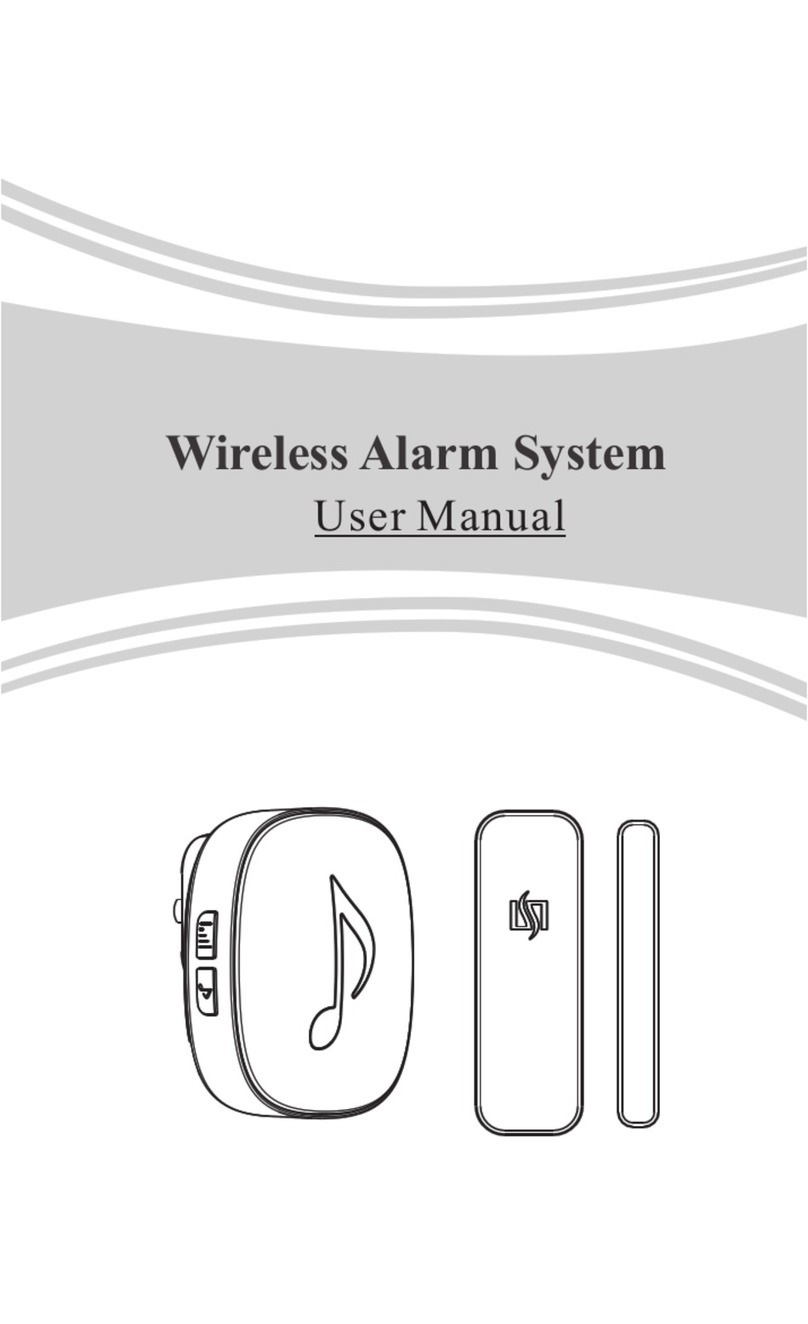www.safehome.dkwww.safehome.dk
18 19
4.1.2 Montering af Dør-/Vindueskontakten
•Sendeenhedenmonteres(denstørsteenhed)påenfastade
som f. eks. dør- eller vindueskarm, med den medfølgende
dobbeltklæbende tape.
•Magnetenhedenmonterespåenbevægeligadesomendør
eller et vindue.
Ved montering skal det tilsikres at de trekantede mærker på hen-
holdsvis sende- og magnetenhed er i niveau med hinanden, som
vist på illustrationen.
Sende- og magnetenheden må ikke være mere end 5 mm fra hinanden når dør/vindue er
lukket, ellers vil kontakten vedblivende være i aktiveret tilstand.
Tjek at kontakten er monteret korrekt ved at åbne dør/vindue. Når kontakten mellem
de to enheder brydes, vil den lille lampe på batterienheden lyse kortvarigt og indikere
at ændring er konstateret. Fremkommer lyset ikke, er enhederne monteret for langt fra
hinanden.
4.2 Rumføler
4.2.1 Beskrivelse af rumføleren
Rumføleren består af to dele, en sensor enhed og et mon-
teringsbeslag. Den er designet til at registrere bevægelse i et
givent område.
Vigtigt: Rumføleren er designet med en indbygget dvale
tilstand for at spare på batteriforbruget. I driftstilstand vil
rumføleren gå i dvale i 3 minutter efter hver registrering af bevægelse. Bevægelse i det
dækkede område vil ikke blive registreret i dvaletilstand.
4.2.2 Start af Rumføleren
• Løsn skruen nederst og fjern frontdækslet
• Indsæt et 3V (CR123A) batteri (medfølger
ikke), kontroller hvilken retning batteriet
skal vende.
• Sæt frontdækslet på plads og fastgør det
med skruen.
Indikator for lavt batteriniveau, hvis batteriet skal udskiftes vil den røde LED blinke hurtigt,
og derved indikere lavt batteri niveau.
4.2.3 Montering af rumføleren
Vurder først hvor rumføleren skal placeres
•Rumfølerenskalommuligtikkeværelettilgængelig.
•Rumfølerenskalplacersidemestsårbareområderellervedindgangssteder.
•PlacerRumfølerenpåenfastoverademellem1,8mog2,4mfragulvet.
•Rumfølerenmåikkeplacerestætpåmegetvarmeenheder(ovne,komfurerm.m.)eller
tæt på enheder, der kan forstyrre de trådløse signaler.
•Rumfølerenmåikkeplaceresidirektesollys,ellerhvordererkraftigtgenskin.
•Installerikkesensorerneudendørsellerbagrumdelere.
•Omnødvendigtskifttilenandenplaceringforbedrerækkrvidde.
Montering af rumføleren med de medfølgende skruer
•Holddenmedfølgendemonteringsskabelonopmodvæggenpå
den valgte placering, og marker skruehullerne.
•Borhullerneogisætrawplugs.
•Fastgørbeslagettilvæggenmeddemedfølgendeskruer.
•Fastgørrumfølerentilmonteringsbeslaget
Note:
Afstanden hvor rumføleren er i stand til at opdage bevægelse kan
justeres ved at ændre vinklen på sensoren. Bevæg sensoren opad eller
nedad, for at øge eller reducere afstanden.
4.2.4 Følsomhed
Følsomheden af rumføleren kan justeres. Skift følsomhedsniveauet ved at skifte posi-
tionen af det lille plastikstykke (kaldet en jumper-kontakt) der sidder bag batteridækslet.
Følsomheden kan indstilles til høj (HIGH), mellem (MIDDLE) eller lav (LOW) følsomhed.
Når følsomheden er indstillet til lav, skal der højere grad af bevægelse til at aktivere alar-
men. Det anbefales at stille følsomheden til lav og udføre en test i lokalet ved at gå rundt.
Hvis testen viser at følsomheden er for lav kan dette justeres til enten mellem eller høj
følsomhed. Udfør altid en ”gå-test” efter en ændring af følsomhedsniveauet.
4.2.5 Gå-test
Efter at rumføleren er monteret og batteri indsat, vil rumføleren gå i TEST tilstand, denne
tilstand varer i 10 minutter.
TEST tilstand gør det muligt at teste om rumføleren registrerer i det ønskede område. Gå
i det område sensoren bør overvåge. Når der registreres bevægelse fremkommer der et
rødt lys på enheden. Hvis et rødt lys ikke fremkommer skal vinklen justeres. Udfør ”gå-
testen” igen og gentag proceduren indtil bevægelse registreres. TEST tilstanden afsluttes
efter 10 minutter.
Tips: Udfør også en ”gå-test” i områder, der ikke skal overvåges, for at være sikker på at
rumføleren er korrekt vinklet.